media study player是一款功能强大的英语复读机软件,它能够帮助用户通过影视作品学习英文、听写、mp3句库制作、录音电子笔记、字幕制作等,将任意音源资料变成互动性极佳的语言学习资料,而且能够自动断句,全程视觉化编辑。
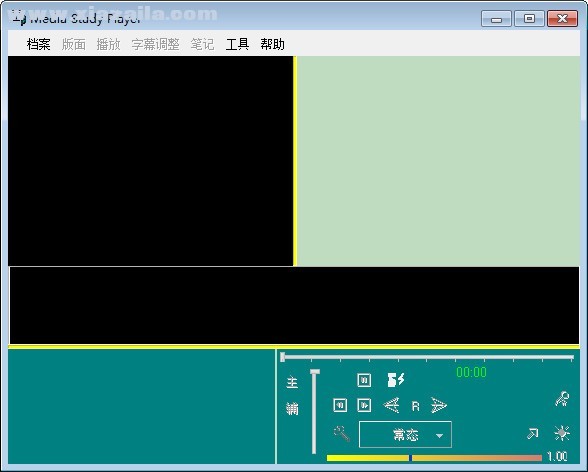
基本介绍
media study player一款开放而强大的绿色软件,最适合收听各种网络上能下载到的资源。自动断句,句子长度可调,收听过程可视化简单化。看电影学英文、听写、Mp3句库制作、课堂录音电子笔记、腾录音稿、字幕制作 、将任一影片或声音档变成互动性极佳的语言学习资源。多重英语听力复读练习工具, 及相关音频字幕制作工具。
Media Study Player是一款开放而强大的绿色软件,最适合收听各种网络上能下载到的资源,软件可以自动断句,句子长度可调,收听过程可视化简单化,还能看电影学英文、听写、Mp3句库制作、课堂录音电子笔记、腾录音稿、字幕制作 、将任一影片或声音档变成互动性极佳的语言学习资源,是一款多重英语听力复读练习工具, 及相关音频字幕制作工具。
操作教程
(一)、 使用层级 切换
主选单--> 版面-->使用层级。
初入门的使用者,于基本操作流程熟悉后,可选取进阶模式。
(二)、 复读模式 切换
在右下方主控面板区
1、常态 : 正常播放状态, 欲复读时可用鼠标在波形图上拖曳一段。
2、单句 : 以句子为单位复读。可选次数( 如图 )、跳过无对白部份等功能。
3、句尾暂停 : 适用于听写、字幕制作。
每句结束时,自动暂停,待使用者再按一次暂停键,才继续播放。
(三)、 跟读
按右下方主控面板区上的麦克风按钮. 叫出跟读窗口。
初次使用先按 参数设定钮(铁锤符),调整确认麦克风设定正常。
1、手动模式
a.按播放媒体钮。播放原音。
b.按麦克风钮。开始说话(录音)。
c.按耳机钮。播放所录制的声音。
2、自动模式
按最左边的循环钮,进入自动模式。
依指示跟读。
3、选择或自订「跟读计划」。
按 参数设定钮(铁锤符),选择或自订跟读计划。
程序已内建三种「跟读计划」,包含
著名的 Dr.Pimsleur 法。
4、全屏跟读
若学习的材料是视频,切换至全屏时仍可跟读。
此时可视需要调整跟读窗口至最小或是只保留其按钮区。
(四)、 听写 & 比对
1、开启「听写器」(由「使用层级」窗口切换)。
2、开启 mp3 檔。
将档案用鼠标拖曳入本程序中 。
比对
主选单--->听写器--->比对
依提示在弹出的窗口中,贴入正确的范文。
(范文会自动储存在笔记中 )。
(五)、 快速笔记
1. 在右下方主控面板区上的 按钮.( 时间为当前播放句子的起点位置 )
在「进阶」模式下提供更多选择如: 是否要加入 中、英文字幕。
(六)、 字幕编辑
1、选择「字幕编辑器」(由「使用层级」窗口切换)。
a , 进入句尾暂停模式。
b , 编辑, 并可利用图2 所示的按钮移动编辑列。
快捷键说明
ALT+Enter切换全屏。进入及离开全荧幕模式。
Alt+O开启上次的影音档。(即历史清单中的第一笔)
F1往回跳7秒
F2往后跳7秒
F3A-B_2s复读。
F3手工设置断点实现A-B复读,极方便。
F3快捷键设置断点:第一次打开影音文件,MSP会自动断句,其实基本上是不用自己设断点的。
如果你确实要自己设断点,那么,请按F3. 利用快速键F3在2个相位中切换。
A-B_2s
相位1:记录复读起点A。
相位2:记录终点B,并开始复读。
相位1:记录新复读起点(即之前的终点),并停止复读模式。
相位2:.............
二阶式适用于连续的复读(前次终点即新一次的起点)。
F4A-B_3s复读。
F5播放。
F6暂停/播放。
F7倒前一句。
F8复读当前句。
F9跳下一句。
F11新增一句字幕至笔记本中.
F12切换在听写器中之同步模式/编辑模式
前进、后退、暂停:
CtrlP暂停/播放
CntrM前一个句子。
Cntr,复读当前句。
Cntr.下一个句子。
CtrlJ往回跳7秒
CtrlK往后跳7秒
新增一笔时间标记(含字幕)至笔记本内(note)
Ctrl'时间:以字幕为准。位置:自动(依时间码顺序)。
Ctrl[时间:以字幕为准。位置:游标处。
Ctrl]时间:以媒体为准。位置:自动。
Ctrl;时间:以媒体为准。位置:游标处。
跟读器
Ctrl+O:开始录音.
Ctrl+8:播放所录制的声音.
任意文本输入框(筆記本、听寫器....)
画面缩放比例:鼠标左键+滚轮
听写器
Ctrl+Q:编辑列移前一句,并播放.
Ctrl+W:编辑列移后一句,并播放.(或Shift+Enter)
Ctrl+E:播放当前列.
Ctrl+R:编辑列跳至播放点.
Ctrl+↑:编辑列移前一句;
Ctrl+↓:编辑列移后一句;
存档:Ctrl+1
比對:Ctrl+5
同步:F12
字幕编辑器
焦点在字幕编辑器的文本输入框时:
Alt+P:切换入“句尾暂停”复读模式
Alt+N:同步卷动
Ctrl+T:编辑列移前一句,并播放.
Ctrl+Y:编辑列移后一句,并播放.(或Shift+Enter)
Ctrl+U:播放当前列.
ALT+I:编辑列跳至播放点.
编辑列移前一句;
编辑列移后一句;
Ctrl+←:将script视窗游标前的文字,剪入字幕窗中;
Ctrl+→:将script视窗游标前的文字,剪入字幕窗中;并继续播放。
ALT+↑:句子开始时间+0.05秒;
ALT+↓:句子开始时间-0.05秒;
ALT+←:句子结束时间+0.05秒;
ALT+→:句子结束时间-0.05秒;
Ctrl+Shift+R中英对照文本
哦,有些TX找不到“插入时间戳”和“校对”这两个按钮,你按一下 Ctrl+Y 就可以了! (Ctrl+Y是显示工具条)
快捷键说明:
Alt+M隐藏字幕(原文):防止你听写的时候偷看原文,呵呵
Alt+J全文播放模式:适合你刚拿到一段资料时,通听全文用
Alt+L句尾暂停模式:听写专用,哈哈!
按F7、F8、F9在自动断句的前后句子间跳跃,
画面缩放比例:鼠标左键+滚轮。
存档:Ctrl+I
软件功能
1、强大复读功能
以句子为单位、波形界面、鼠标锁定模式 等方法,方便快速操控多媒体教材。
2、强大跟读功能
使用者可自由设计跟读模式。内建著名的Dr.Pimsleur法。
3、断点(时间轴)自动产生
全视觉化编辑。
4、多段变速不变调
5、听写及依字幕校对功能
并可自动匹配时间码,可直接点击复读错误部份。
6、同步词典
依使用者设定层级,自动同步查询生词。可下载词典库。
7、支持荧幕取词功能
字幕视窗为文字形式 ( 需用右键关闭平滑字功能 )而非图形,可用金山词霸、dreye荧幕取词功能。
8、双语字幕及中英对照文本srt viewer
提供 filter 过滤、搜寻、显示隐藏功能。
9、快速笔记本
方便快速自动加入不熟句子于笔记文本,利于复读或温习。(以.rtf格式储存,可用word开启)。
10、Mp3+Lrc撷取器
快速制作适合于Mp3随身碟的文件。可设句子重复次数及跟读停顿时间。
11、常用资料夹管理器
可方便显示所有子资料夹的多媒体档、及其相关字幕档等、超长档名智示。
12、教学presentation
笔记文本可将影片或学生上课所录的MP3自由编辑成大纲,方便将来查询,或片断播放作教学presentation 使用。
13、快速时间码微调
极简化、并可同时调整所有相关的中英 srt 档的时间轴。
14、干净
界面上所有不需要的东西都尽量去除了。
15、支持.srt、.lrc档
对于.idx(.sub)图形字幕档,则取出其时间码,以利操控。
16、支持windows及 rm ( real media )等影音档
17、自动产生mp3句库
适用于喜欢用mp3随身听的使用者。
18、程序以unicode处理
可适用多国语言的视听材料。
19、支持sitman格式
20、绿色
绿色软件,自带解码器,完全免安装,可播放除 dvd 外的所有影音文件。对于vbr Mp3文件也可精准校准,无需麻烦的转换过程。





软件评论 您的评论需要经过审核才能显示
网友评论